Можете ли вы скопировать плейлист на Spotify? Легкие способы копирования! 2025 год
Spotify, провозглашенный одним из самых популярных и выдающихся онлайн музыка платформ в мире, может многое предложить своим пользователям. Они даже позволяют своим покровителям настраивать свои плейлисты и музыкальные библиотеки. Если кто-то из ваших знакомых только что начал использовать Spotify музыкальную платформу, некоторые из общих вопросов, которые они будут задавать, такие как Вы можете скопировать плейлист на Spotify?
Spotify имеет более 180 миллионов слушателей по всему миру, а это также означает, что существует множество плейлистов, из которых люди могут выбирать в зависимости от своего настроения или жанра музыки, которую они хотят услышать. Могу ли я дублировать плейлист на Spotify? Ответ: да. Давайте сразу перейдем к методам дублирования Spotify плейлист правильно.
Содержание статьи Часть 1. Как скопировать плейлист на Spotify на телефоне/компьютереЧасть 2. Как загрузить Spotify Плейлист в MP3 без премиум-классаЧасть 3. Дополнительные советы по копированию плейлиста на SpotifyЧасть 4. Подводя итоги
Часть 1. Как скопировать плейлист на Spotify на телефоне/компьютере
Как сказано в начале статьи, можно ли продублировать плейлист на Spotify, ответ — да. Если вы зашли в Интернет и ищете способы скопировать плейлист на Spotify, существует множество методов и способов, которые вы будете генерировать. Возможность научиться копировать плейлист на Spotify на телефоне или компьютере — это огромная помощь, особенно если вам нужно создать новую учетную запись, но вы все равно хотите получить доступ к плейлистам, которые у вас есть из предыдущей.
Ниже мы поделимся с вами процедурами копирования плейлиста на Spotify в зависимости от типа устройства, которое вы собираетесь использовать.
Как скопировать плейлист на Spotify Windows/Mac
Прежде чем мы перейдем к шагам о том, как вы можете скопировать список воспроизведения на Spotify Windows/Mac, вам необходимо установить настольное приложение Spotify первый.
Шаг 1. Откройте настольное приложение Spotify на вашем компьютере с Windows или Mac. Вы можете начать прямо сейчас, найдя список воспроизведения, который вы хотели скопировать.
Шаг 2. Выберите песни в своем плейлисте, нажав кнопку Ctrl + если вы используете компьютер с Windows или Cмд + А если вы используете компьютер Mac.
Шаг 3. Тогда вам придется щелкните правой кнопкой мыши на выбранной вами песне, а затем перейдите к опции «Добавить в список воспроизведения», где есть два варианта, например:
- Выберите другой существующий список воспроизведения, в который вы хотите скопировать музыку.
- Затем начните выбирать опцию «Добавить в новый список воспроизведения», чтобы создать новый список воспроизведения со всеми песнями, которые вы копируете в указанной папке.
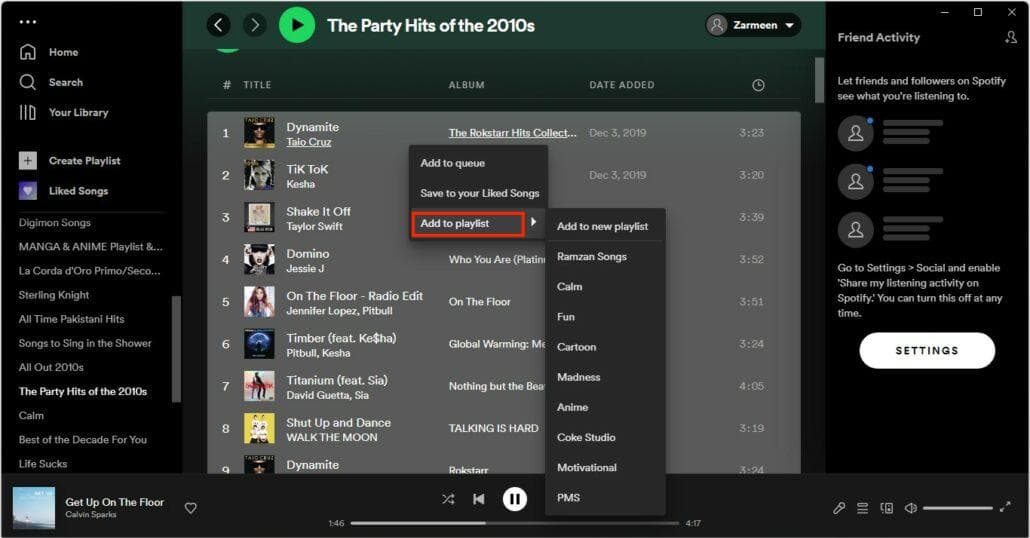
Шаг 4. Затем вы увидите песни, которые могут отображаться как добавленные или как существующие, это будет зависеть от вашего выбора.
Как скопировать плейлист на Spotify Android / iPhone
Вы также можете использовать свои мобильные устройства, как вы можете скопировать список воспроизведения на Spotify на Андроиде или Айфоне. Мы также перечислили шаги, как это сделать, давайте посмотрим их ниже:
Шаг 1. На устройстве iPhone или Android откройте Spotify приложение. Затем перейдите к конкретному плейлисту, который вы хотели скопировать.
Шаг 2. Под названием плейлиста вы увидите три-точка значок, коснитесь его. Затем вам нужно нажать кнопку «Добавить» в другой плейлист.
Шаг 3. В верхней части страницы вам необходимо выбрать Новый плейлист кнопку, а затем через несколько минут вы сможете получить копию Spotify плейлист, который вы хотели.
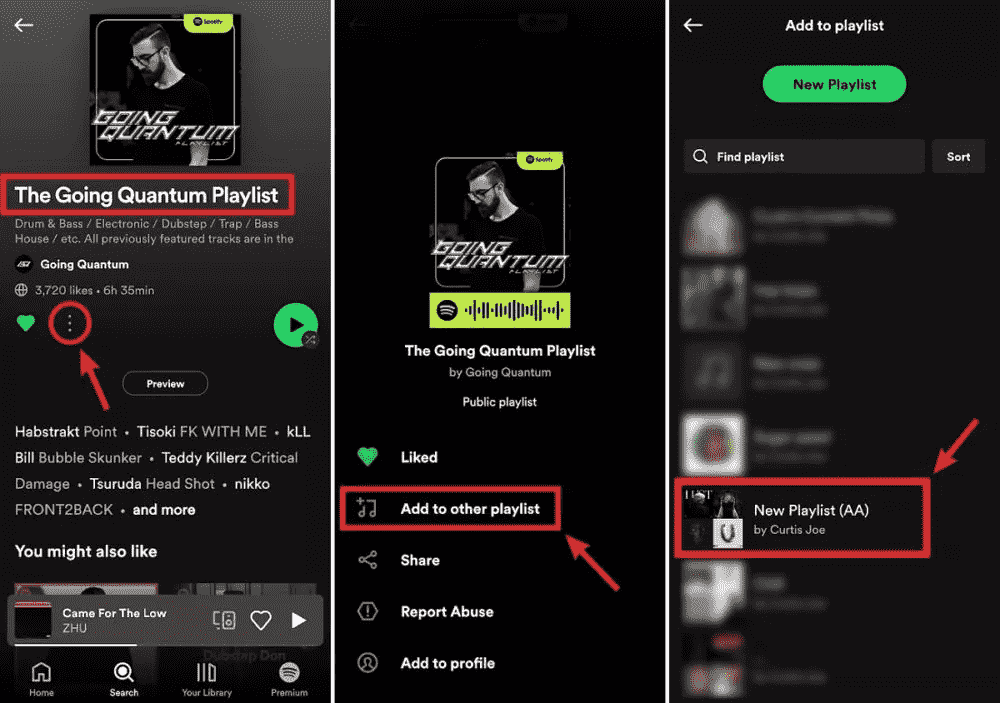
Часть 2. Как загрузить Spotify Плейлист в MP3 без премиум-класса
Можете ли вы скопировать плейлист на Spotify? Конечно! Как скопировать понравившийся плейлист на Spotify? Мы поделились с вами этими шагами. Хорошо, что существуют различные устройства, которые мы можем использовать для копирования любого плейлиста, который нам нужен. Spotify, но вы когда-нибудь думали о более простом способе, где нет ограничений или стандартов, которым нужно следовать?
Даже если вы создали новый собственный список воспроизведения, содержащий все песни, которые вы скопировали у кого-то, вы не можете играть в эти Spotify песни офлайн кроме их загрузки и оплаты Премиум-плана Spotify. Поскольку треки в вашем скопированном плейлисте из Spotify защищены шифрованием Digital Rights Management, у вас нет прав на загрузку этих песен. Кроме того, после отмены или истечения срока действия плана все загруженные вами треки исчезнут. Так что ты можешь сделать?
Именно поэтому мы рады и рады представить вам инструмент под названием TunesFun Spotify Music Converter. Это один из самых надежных и простых для понимания инструментов, который будет с вами в процессе преобразования выбранных вами музыкальных файлов.

The TunesFun Spotify Music Converter может так много предложить своим потенциальным пользователям, эти функции настолько удивительны, что вы даже не подумали бы, что они собраны все вместе в одном инструменте. Чтобы лучше понять ситуацию, давайте перечислим некоторые из его удивительных функций.
- Чтобы вы могли наслаждаться песнями, даже когда вы не в сети или у вас нет премиум-подписки, TunesFun Spotify Music Converter может помочь вам избавиться от DRM-шифрование.
- Инструмент может конвертировать ваши файлы во множество более гибких форматов файлов, таких как FLAC, AAC, MP3, WAV и многие другие.
- Вы также можете сэкономить время, используя TunesFun Spotify Music Converter, процесс преобразования не займет много времени из-за его высокой скорости преобразования по сравнению с базовыми конвертерами, которые также имеются на рынке.
- Результат процесса преобразования останется без потерь. Это означает, что стопроцентное качество оригинальной версии песен будет сохранено наряду с идентификационными тегами и метаданными.
Интерфейс TunesFun Spotify Music Converter Кроме того, оно не похоже ни на одно другое приложение, новички могут легко ориентироваться в нем и наверняка смогут использовать отличные функции этого инструмента. Служба поддержки клиентов всегда доступна на случай, если при использовании инструмента возникнут технические проблемы. Нажмите кнопку ниже, чтобы попробовать бесплатно прямо сейчас!
Для того чтобы легко понять, как TunesFun Spotify Music Converter можно использовать, мы перечислили шаги, как вы можете его использовать.
Шаг 1. Перейдите и загрузите файлы, необходимые для полной установки приложения, после установки откройте приложение и попытайтесь изучить его подробнее.
Шаг 2. На главном экране TunesFun Spotify Music Converter, теперь вы можете начать добавляю все песни которые вы хотели или должны были преобразовать. Вы можете попробовать перетащить песни или скопировать и вставить URL-адреса, если вам так проще. Вы можете добавить столько песен, сколько захотите; поскольку инструмент может конвертировать все добавленные файлы за один раз.

Шаг 3. Теперь вам предстоит выберите формат вывода что вам нужно иметь. MP3 — один из наиболее распространенных вариантов, поскольку он считается одним из гибких форматов, но, как мы уже говорили, вы всегда можете выбрать что угодно из имеющихся вариантов. Кроме того, вам необходимо создать папку для сохранения всех файлов после процесса преобразования.

Шаг 4. Убедившись, что папка создана и готова, пришло время поставить галочку Конвертировать or Конвертировать все (если вы выбрали несколько песен для конвертации). После нажатия на вкладку появится TunesFun Spotify Music Converter начнет конвертировать все добавленные файлы в нужные выходные форматы. Защита DRM будет удалена в процессе преобразования.

И уже через несколько минут слушатели, наконец, могут наслаждаться всеми песнями, которые хотят слушать, без каких-либо ограничений. Вам не нужен Spotify Блокировщик рекламы больше сейчас, если вы являетесь бесплатным пользователем Spotify. У вас есть возможность скопировать их на любое имеющееся у вас устройство и воспроизвести их так, как вы пожелаете.
Итак, вы можете копировать плейлисты на Spotify? Да, это возможно, но было бы намного лучше иметь контроль над всеми любимыми песнями, и за это огромное спасибо TunesFun Spotify Music Converter!
Часть 3. Дополнительные советы по копированию плейлиста на Spotify
1. Можете ли вы скопировать плейлист, созданный Spotify?
Просматривая новые плейлисты, вы можете обнаружить, что некоторые из них созданы Spotify. Выполнив описанные выше действия, вы также можете скопировать список воспроизведения, созданный Spotify и отредактируйте его в свой собственный.
2. Можете ли вы скопировать плейлист на Spotify в Apple Music?
Конечно, ты можешь скопировать свою любовь. Spotify плейлист в Apple Music. Смотри сюда: Как продублировать плейлист на Spotify в Apple Music
Часть 4. Подводя итоги
Процесс копирования плейлиста на Spotify просто легко сделать и научиться. Также хорошо, что у нас есть возможность скопировать любой музыкальный файл, который мы хотели. В дополнение к тому, что мы узнали, также лучше всегда искать инструменты, которые помогут вам легко получить доступ к песням, которые вы любите, одним из надежных, которые у нас есть, является TunesFun Spotify Music Converter, что действительно превосходно во многих отношениях! Теперь, когда у нас есть TunesFun Spotify Music Converter с нами.
Оставить комментарий